加速计算机速度的 10 个简单步骤
您的计算机运行速度是否如蜗牛般缓慢?我们都经历过这样的情况——永远等待程序加载,看着旋转的轮子,或者因为简单的任务花费太长时间而感到沮丧。如果您想知道如何提高计算机速度,好消息是您不需要成为技术奇才或购买全新的机器来修复它。
在本指南中,我们将分享加速计算机运行速度的 10 个简单实用步骤所以它运行得更流畅、更快。
为什么你的电脑速度变慢?
在学习如何加速计算机之前,了解计算机变慢的原因会很有帮助。以下是最常见的原因:
- 同时运行的程序太多:多个应用程序可能会使计算机的内存和处理能力超载。
- 硬盘杂乱:硬盘已满或杂乱,导致快速加载文件变得更加困难。
- 过时的软件或系统:必须修复旧的应用程序或操作系统。
- 启动程序太多:自动打开的应用程序可能会减慢计算机的启动时间。
- 恶意软件或病毒:隐藏软件会占用资源并减慢速度。
如果您使用的是 Mac 并且运行速度很慢,请不要担心!我们还有一个帮助您加快 Mac 速度的指南。查看有关提高性能和让 Mac 运行得更快的提示。
现在您已经知道了原因,让我们继续讨论使您的计算机更快的 10 个技巧!
1.使用工作空间简化器
正如我们之前提到的,同时运行太多程序是 PC 速度变慢的主要原因之一:它使用大量 RAM。这个问题的完美解决方案是什么?兰博克斯。
Rambox 组织将所有应用程序集中在一处,因此您无需打开多个窗口或选项卡。这使您的计算机运行速度更快并节省资源。
例如,我们每月都会精心挑选 10 个用户最常使用的应用程序。然后,我们比较了它们在 Chrome 中运行与通过 Rambox 运行时使用的电量。运行这些应用程序Chrome 最多可使用 1700MB RAM:
但使用 Rambox,它下降到大约 1500MB,节省 11.76%您的计算机资源!
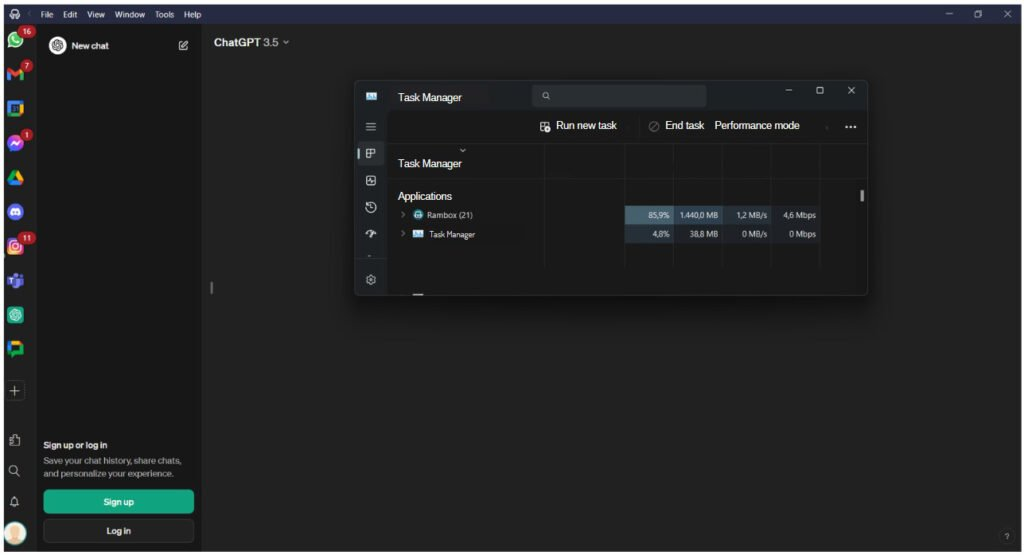
Rambox 还有一个方便的应用管理器显示每个应用程序使用了多少电量。您可以轻松暂停或关闭使用过多资源的应用程序。
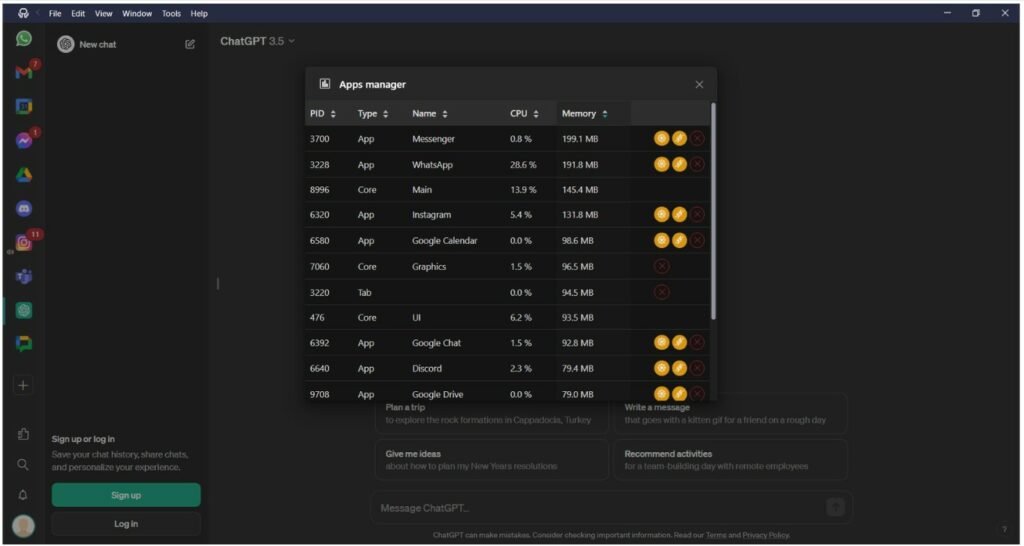
Rambox 让您快速关闭您不使用的应用程序,这有助于节省资源。为此,请右键单击应用程序并选择“启用”。
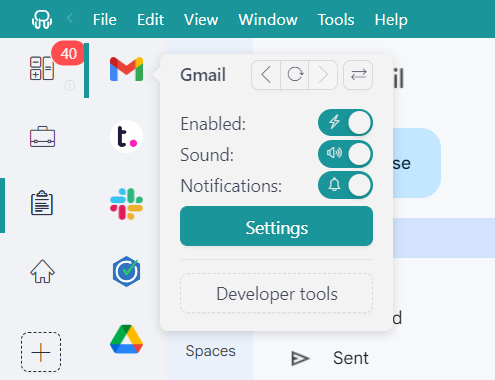
此外,Rambox 有一个很棒的休眠功能。它会自动关闭一段时间不活动的应用程序,这样它们就不会继续在后台使用您的计算机资源。要启用此功能,请右键单击该应用程序并选择“设置”。
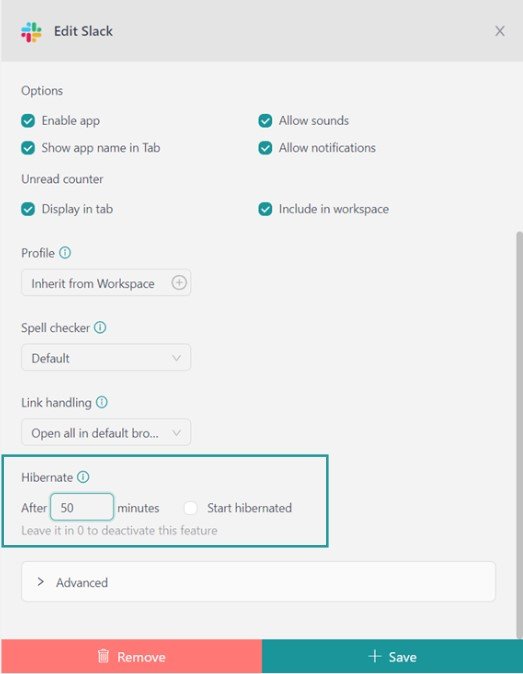
想让你的电脑更快吗?免费试用 Rambox,享受更干净、更快的工作空间!
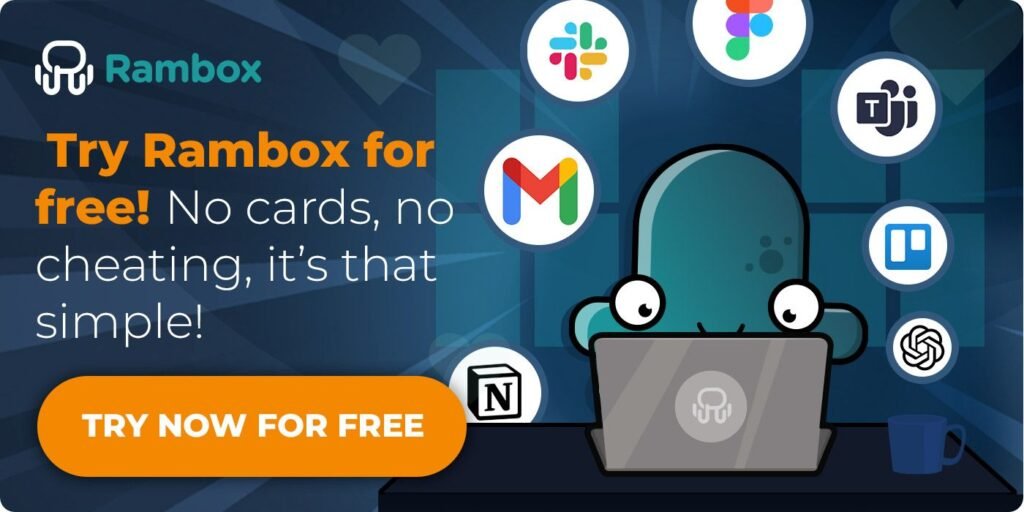
如果您想了解更多释放 RAM 的技巧,请不要错过我们关于如何释放 RAM 的文章释放 Windows 中的 RAM和Windows 最佳优化工具。
2.清理桌面
凌乱的桌面会降低计算机的速度。很容易被忽视,但是桌面上有太多文件和快捷方式会占用宝贵的资源。当您的计算机加载时,它必须处理所有这些项目,从而导致启动时间更长。
这是一个简单的修复方法:花几分钟时间清理桌面。将文件移至文件夹中,删除不再需要的内容,并仅保留必要的快捷方式可见。这一小步骤可以帮助您的计算机加载速度更快,感觉更有条理。
干净的桌面可以提高计算机速度并帮助您保持更高的工作效率。
提示:为了更好地组织您的工作空间,最好的解决方案是 Rambox。它允许您将所需的一切保存在一个界面中,并使用 Rambox 工作区将您的应用程序组织到文件夹中。
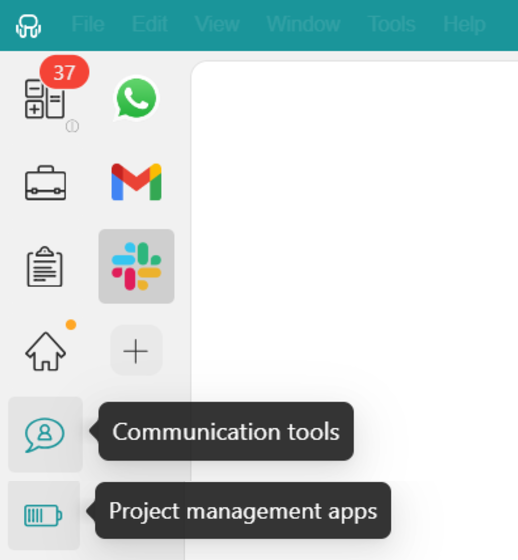
告别杂乱的桌面!有了 Rambox,您只需点击一下即可获得所需的一切。
3.卸载不需要的程序
随着时间的推移,您可能会积累不再使用的程序。这些程序会占用您计算机上宝贵的空间和资源,从而降低计算机速度。
好消息是摆脱不必要的程序很容易!转到您的计算机控制面板或设置,找到已安装程序列表,然后卸载不需要的。请务必仔细检查可能与其他软件一起安装的任何工具栏或隐藏程序。
通过清除未使用的程序,您可以释放空间并提高计算机的性能。
4.禁用启动程序
一些节目当您打开计算机时自动启动。虽然这看起来很方便,但它会减慢启动时间并耗尽系统资源。
为了加快速度,你可以禁用不必要的启动程序。操作方法如下:
- 按 Ctrl + Shift + Esc 打开任务管理器。
- 前往启动选项卡。
- 在这里,您将看到自动启动的程序列表。右键单击任何不需要的程序 并选择禁用。
您的网络浏览器存储大量数据,例如缓存和 cookie,以帮助网站更快加载。然而,随着时间的推移,这些数据可能会累积并降低浏览器的速度。
为了提高计算机的速度,最好定期清除浏览器的缓存和 cookie。操作方法如下:
在 Chrome 中:
- 单击右上角的三个点并选择更多工具 > 清除浏览数据。
- 选择一个时间范围(例如,过去 4 周或所有时间)以及勾选复选框用于 Cookie 和其他站点数据以及缓存的图像和文件。
- 单击清除数据。
在火狐中:
- 单击右上角的三条水平线并选择设置。
- 前往隐私和安全选项卡并向下滚动到Cookie 和站点数据部分。
- 点击清除数据,然后选择Cookie 和站点数据以及缓存的 Web 内容,然后单击清除。
6.删除临时文件
程序和操作系统创建临时文件来存储短期使用的数据。虽然它们有助于加快进程,但它们会随着时间的推移而积累并占用计算机上不必要的空间。
以下是删除它们的方法:
在 Windows 上:
- 按 Windows + R 打开运行对话框。
- 类型%温度%并按 Enter 键。这将打开存储临时文件的文件夹。
- 选择文件夹中的所有文件(按 Ctrl + A),然后按删除。有些文件可能正在使用且无法删除,因此您可以跳过这些文件。
使用磁盘清理:
另请阅读:[指南]如何加速Windows 10电脑
- 按 Windows + S 并输入磁盘清理。
- 选择您想要清洁的驱动器(通常是 C:),然后单击“确定”。
- 在磁盘清理工具中,选择临时文件并单击“确定”删除它们。
7.释放磁盘空间
磁盘空间不足会降低计算机的速度。当您的硬盘驱动器太满时,它就无法高效运行。幸运的是,有一些简单的方法可以释放空间。
开始于卸载不再使用的任何程序。检查已安装的程序并删除那些不再需要的占用空间的程序。
如果你有大文件,例如视频或照片,请考虑将它们移动到外部硬盘驱动器或上传到云存储。这将使您的计算机平稳运行,而不会占用宝贵的空间。
您还可以使用磁盘清理工具。按 Windows + S 并输入磁盘清理。选择要清理的驱动器,然后单击“确定”。在该工具中,选中复选框系统文件、回收站和其他不再需要的文件,然后单击“确定”将其删除。
8. 更新您的操作系统
过时的软件会降低您的计算机速度,甚至带来安全风险。保持操作系统 (OS) 为最新可确保您的计算机拥有最新的功能和安全补丁,从而提高性能。
到更新您的操作系统,请按照以下简单步骤操作:
- 按 Windows + I 打开设置菜单。
- 点击更新与安全。
- 选择Windows更新。
- 点击检查更新。
- 如果有可用更新,它们将会自动下载并安装。
9. 检查恶意软件和病毒
恶意软件和病毒可以在后台秘密运行,耗尽计算机的资源并使其变慢。定期扫描计算机是否存在恶意软件是保持性能和安全性的关键。
要检查恶意软件和病毒,确保您有防病毒程序安装。如果您没有,有许多免费选项可供选择。然而,Windows 附带 Windows Defender,它已经是内置的,因此您无需安装任何额外的东西即可扫描您的计算机。
到使用 Windows Defender 扫描:
- 打开开始菜单并输入 Windows 安全。
- 单击Windows 安全应用程序打开它。
- 然后,前往病毒和威胁防护然后单击快速扫描进行快速检查或全盘扫描进行更彻底的检查。
扫描完成后,按照提示删除或隔离发现的任何威胁,您的计算机应该运行得更顺畅。
10. 添加更多 RAM 或升级硬件
如果您的计算机即使在执行了前面的所有步骤后仍然运行缓慢,则可能是时候进行升级了。添加更多 RAM(随机存取存储器)可以带来很大的不同。 RAM 可以帮助您的计算机同时处理更多任务,而不会减慢速度。
要查看您的计算机有多少 RAM,请按Ctrl + Shift + Esc 打开任务管理器并转到“性能”选项卡。如果您的 RAM 已满,添加更多内存确实可以加快速度,特别是对于运行视频编辑器或游戏等重型程序。
另一种选择是升级到固态硬盘 (SSD)。 SSD 比普通硬盘快得多,可以帮助您的计算机更快启动并更快加载文件。
我们希望这 10 个关于如何加快计算机速度的简单技巧对您有所帮助,并且您的 PC 现在可以像尤塞恩·博尔特 (Usain Bolt) 在比赛当天一样快地运行!
请记住,你可以免费试用 Rambox 30 天—没有技巧,不需要信用卡!
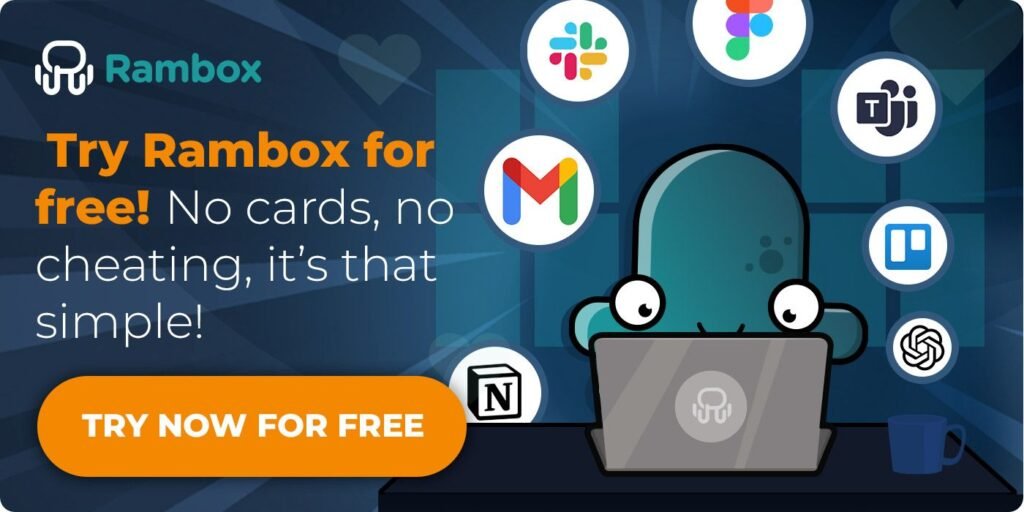

![下载 iPhone 12 (Pro) 库存壁纸 [4K 分辨率]](https://pfrlju.com/tech/adelia/wp-content/uploads/2020/10/Apple-iPhone-12-Wallpaper-1-YTECHB.jpg)

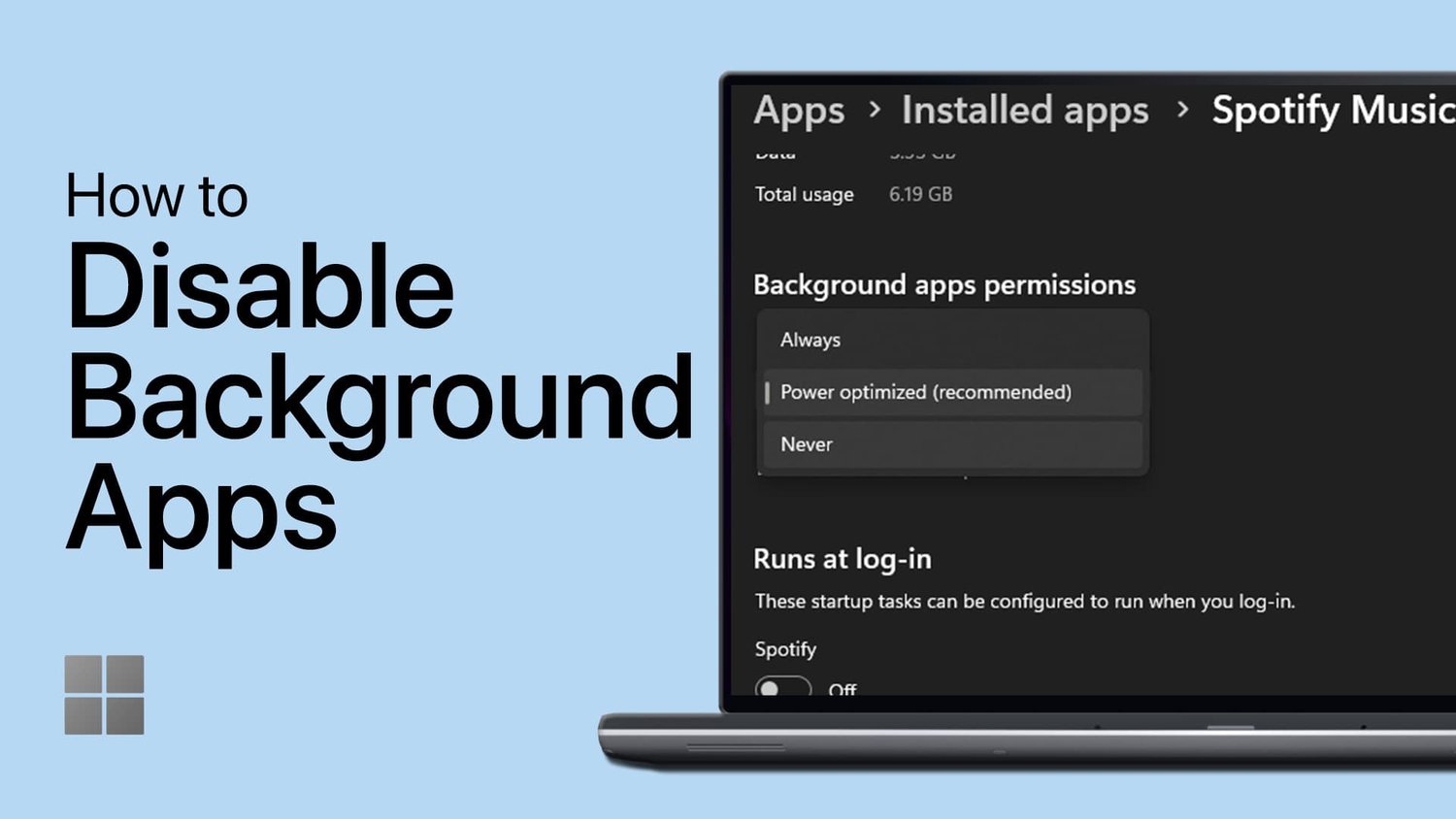




![如何更改 BLK 位置 [最新指南]](https://pfrlju.com/tech/avilas/wp-content/uploads/cache/2025/12/change-location-on-blk.jpg)



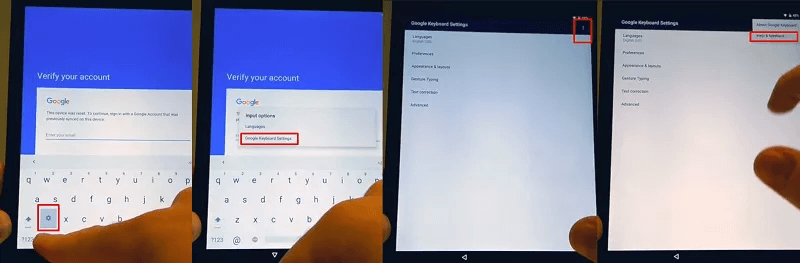
![下载 Realme 3i 库存壁纸 [FHD+]](https://pfrlju.com/tech/adelia/wp-content/uploads/2019/08/download-Realme-3i-wallpapers.jpg)

